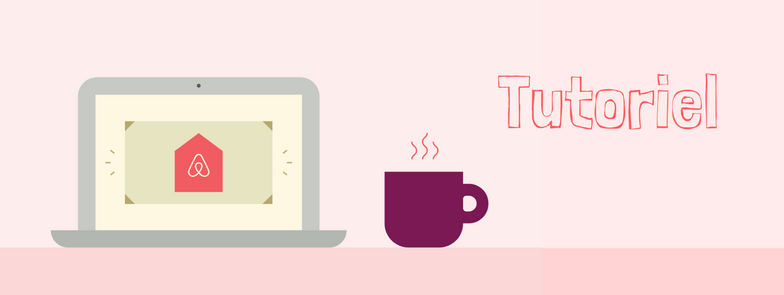
Bonjour à tous,
Pour continuer notre série de tutoriels du Community Center (voici un liste de tous les tutos), on va regarder comment mettre à profit vos profils de communauté ici sur le CC. Il s'agit d'une ressource vraiment utile pour suivre les discussions auxquelles vous avez participé et les réponses que vous avez reçues d'autres membres.
Étape 1: Pour accéder à votre profil de communauté, passez simplement le curseur au-dessus de votre image de profil dans le coin supérieur droit de l'écran et sélectionnez «Profil de la communauté» dans le menu déroulant.
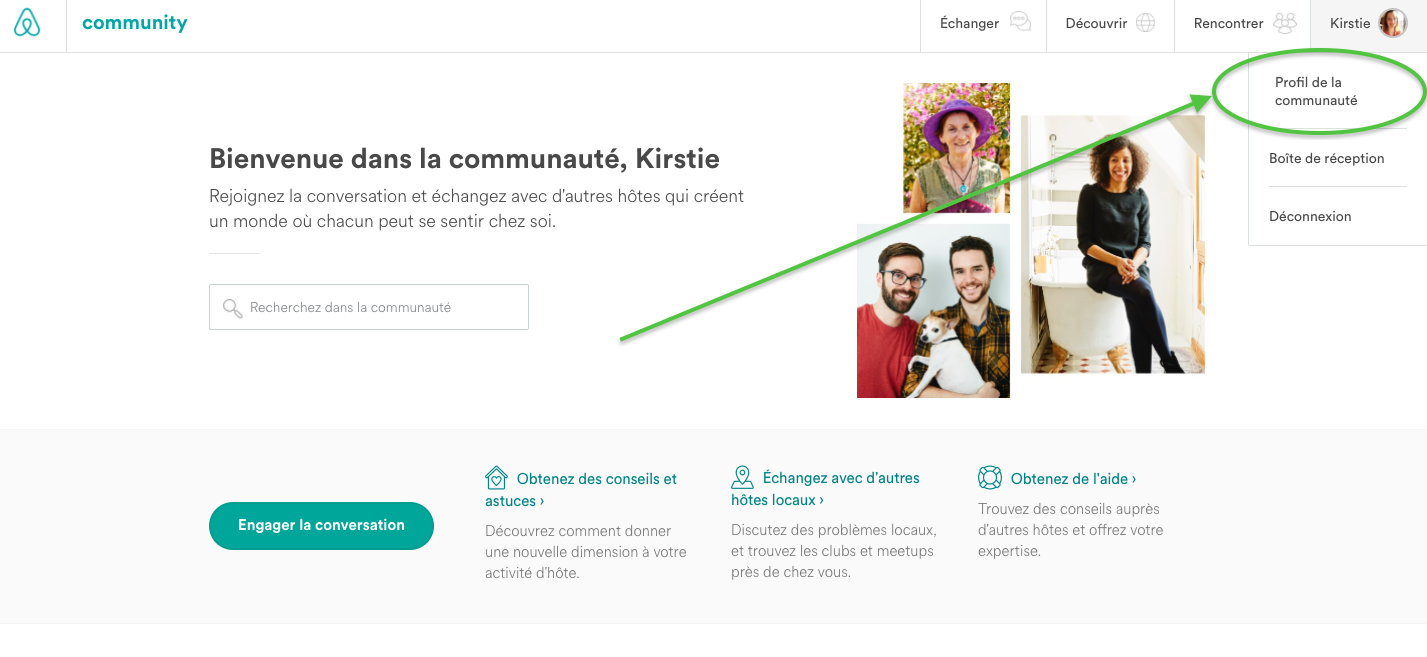
Étape 2: Vous serez maintenant sur votre profil. L'onglet «Activité» s'ouvre automatiquement—cela vous donne un aperçu de toutes les interactions récentes entre d'autres membres du CC et vous. Il affiche tous les compliments que vous avez reçus, les réponses à vos messages et les mentions (lorsque quelqu'un vous répond en utilisant le signe @). Vous pouvez cliquer sur les liens en turquoise pour voir le message auquel il se réfère.
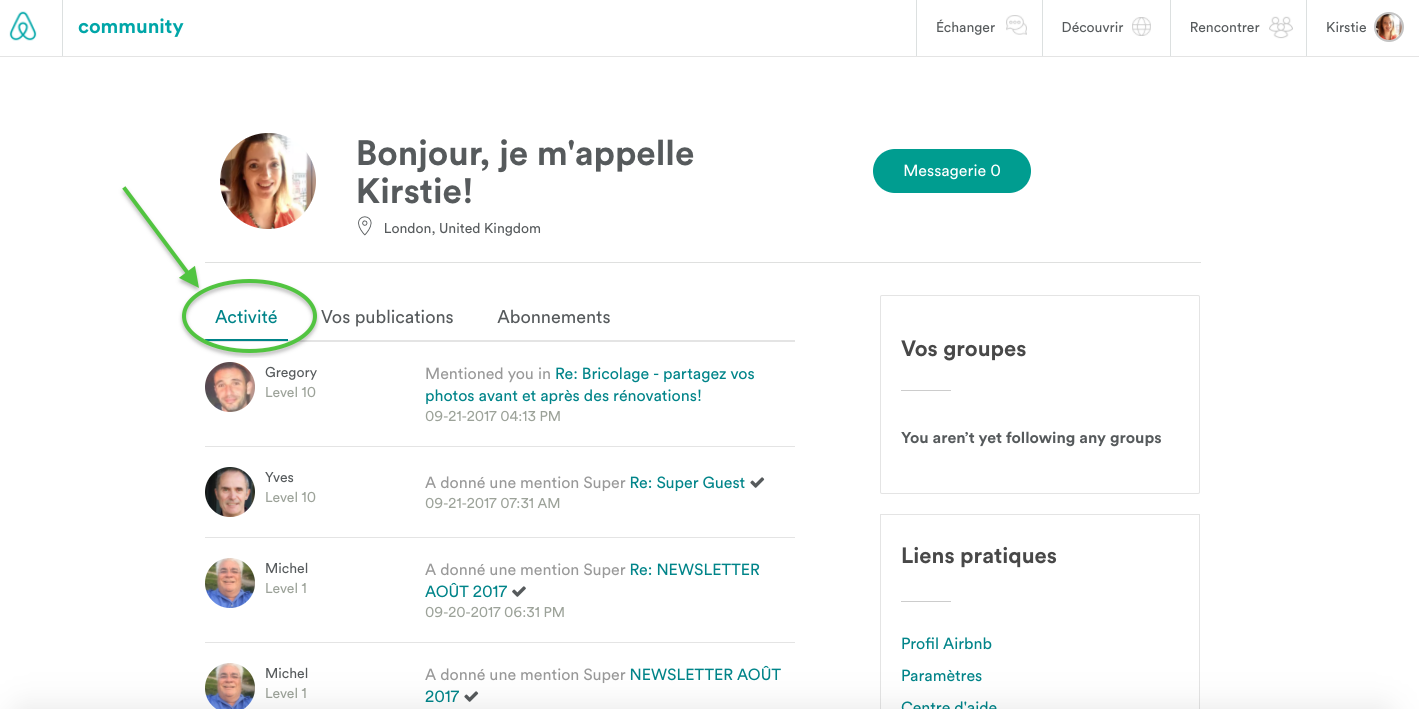
Étape 3: L'onglet suivant est «Vos publications», ce qui montre tous vos derniers messages. Tout comme «Activité», vous pouvez cliquer sur le lien turquoise pour voir votre message.
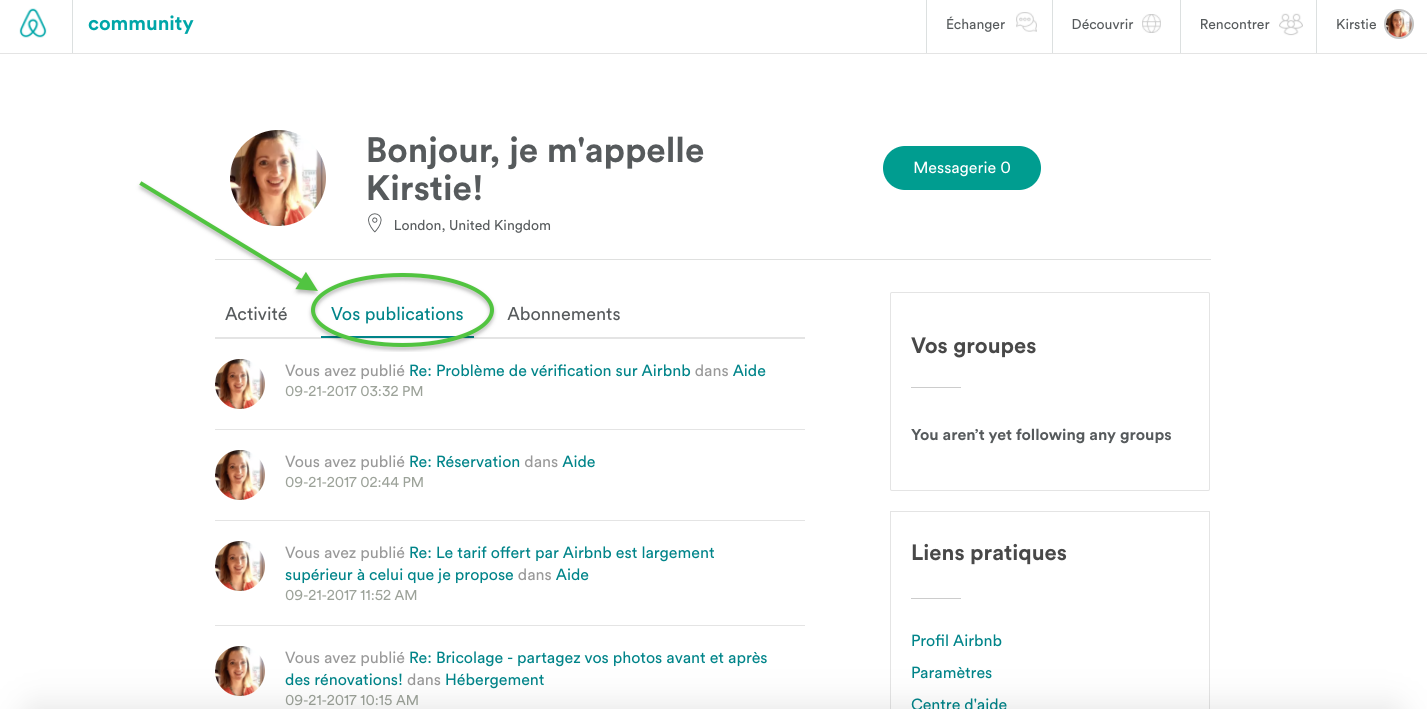
Étape 4: Le troisième et dernier onglet est «Abonnements». Cela affiche tous les fils de discussion que vous suivez —soit parce que vous avez cliqué sur «suivre cette conversation» sur un discussion, soit vous avez sélectionné «m'avertir par e-mail en cas de résponse» lors de l'écriture d'une publication dans cette conversation. Cela vous abonne automatiquement au fil, afin que vous soyez informé s'il y a de nouvelles réponses. Vous pouvez cliquer sur les liens pour voir les discussions.
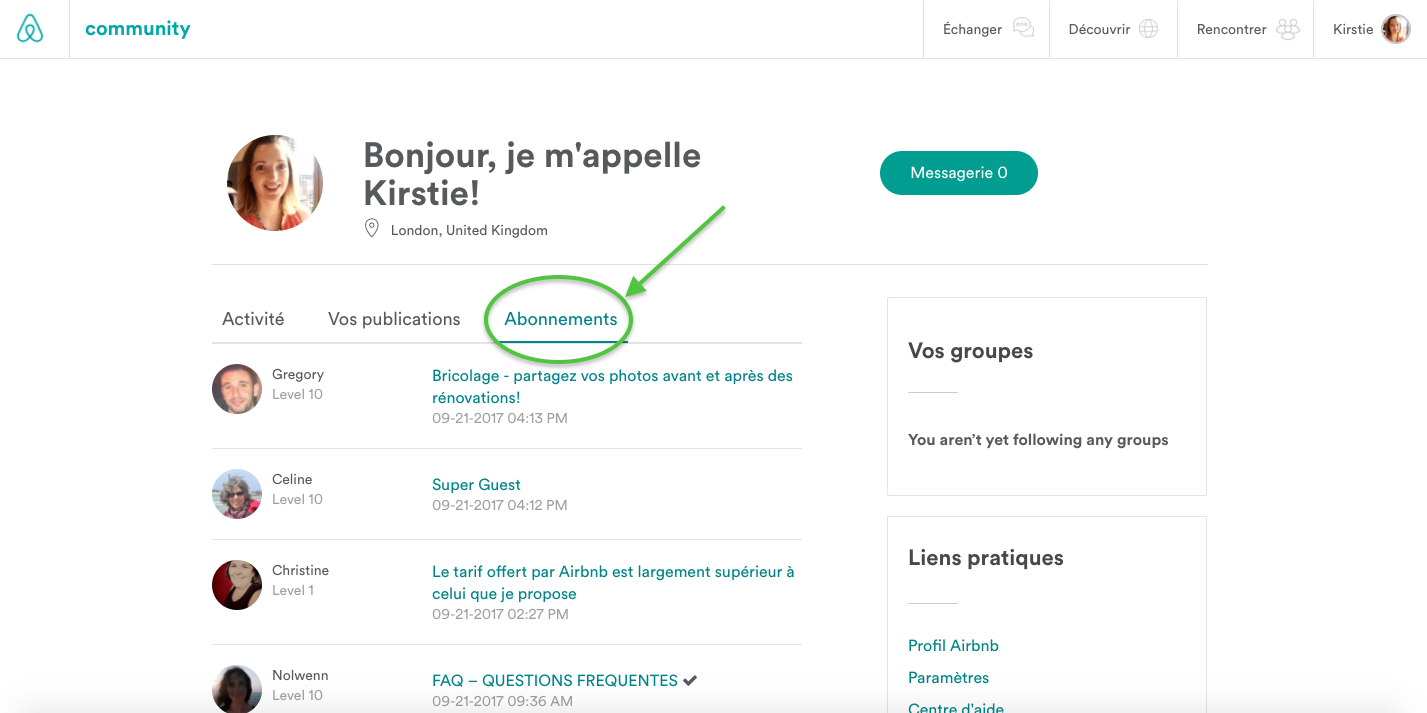
Étape 5: Sur le côté droit de votre profil, au-dessous de «Vos groupes» est une boîte appelée «Liens pratiques». Vous y trouverez 3 liens utiles: Profil Airbnb (cela vous redirige à votre profil sur Airbnb); Paramètres (où vous pouvez modifier vos préférences de notifications et votre signature, etc.); et Centre d'aide (cela vous amène au centre d'aide d'Airbnb).
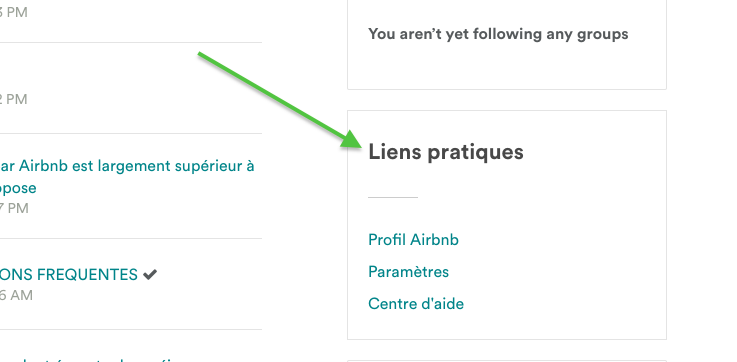
Étape 7: Vous remarquerez une boîte turquoise dans le coin supérieur droit de votre profil qui indique «Messagerie», qui contient un chiffre —ceci montre si vous avez de nouveaux messages. Si vous cliquez sur ce bouton, vous verrez votre boîte de réception avec tous les messages que vous avez reçus d'autres membres de la communauté.
Donc, comme vous pouvez le voir, il existe plusieurs utilisations de votre profil de communauté: il vaut la peine d'y jeter un œil chaque fois que vous vous connectez pour voir ce qui s'est passé!
Kirstie